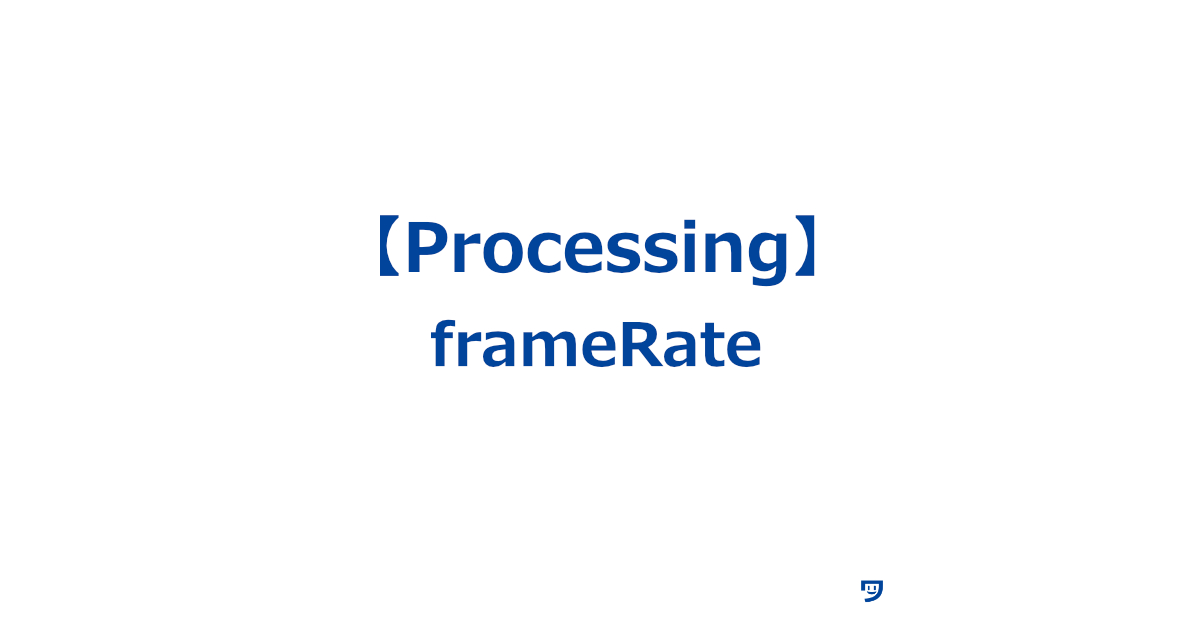ワタタク
ワタタク今回の記事の目的はProcessingの「frameRate」を理解し、自分なりに使ってみること。
この記事を書いた人


上達の研究家 / アーティスト
「才能」ではなく「発見」で描く。文系・36歳からの上達ハック。
- ゼロから独学でクリエイティブコーディングに挑戦し、以下の実績を達成
- 開始1年8ヶ月目までに公募6つに挑戦し、3つ入選(勝率50%)
- KITTE大阪の18メートルあるAxCROSS大型スクリーン
- 虎ノ門ヒルズステーションタワーB2F TOKYO NODE エントランスサイネージで展示
- UN:O(東京大手町)にある会員限定のサテライトオフィスにて2作品常設展示
- 開始1年9ヶ月目に、虎ノ門ヒルズ49階、地上250mのインフィニティプールへ作品提供・展示
- 開始1年8ヶ月目までに公募6つに挑戦し、3つ入選(勝率50%)
- 【上達の秘密】
- 起源の物語:未経験から虎ノ門ヒルズ展示までの全記録(Genesis)
- 思考の技術:「上達」をシステム化する、モレスキン6冊の運用設計図
- ※虎ノ門ヒルズでの実績を出した「思考」と「経験」を、再現可能な形に体系化
目次
【Processing】frameRateについて
frameRateは、1秒間に表示される絵の数のことframeRate()関数を使ってアニメーションの速さを設定できる
【Processing】frameRateの使い方【画像とコード】
void setup() {
size(400, 400); // 画面の大きさを設定
frameRate(30); // フレームレートを1秒間に30に設定
}
void draw() {
background(255); // 背景を白くする
ellipse(mouseX, mouseY, 50, 50); // マウスの位置に丸を描く
}【Processing】frameRateを使ってみた感想
frameRateは知識、実際に使うのはframeRate()のほうね。



それでは今日もレッツワクワクコーディング。